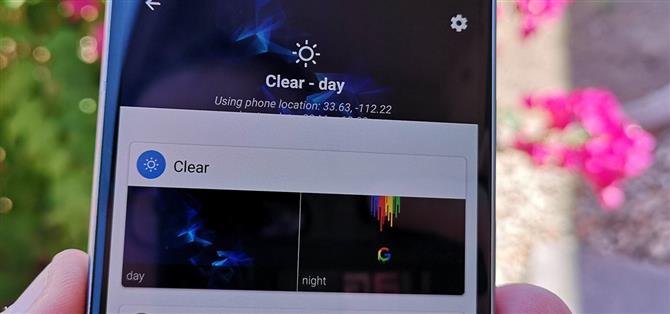Być może najlepszą rzeczą w systemie Android jest nieskończona ilość dostosowań, które możesz dodać do swojego urządzenia. Od zestawów ikon po niestandardowe programy uruchamiające, a nawet niestandardowe ROM-y – każdy znajdzie coś dla siebie. Jedną z najpopularniejszych opcji wśród entuzjastów Androida jest dodanie mrocznego motywu o zasięgu całego systemu. Metody do tego różnią się, ale możesz teraz zautomatyzować ten proces dzięki Androidowi Oreo.
Android 8.1 wprowadził systemowy ciemny motyw, który pojawia się po przejściu na ciemną tapetę. To otwiera możliwość korzystania z jasnego motywu w dzień z ciemnym motywem w nocy. Jedyną przeszkodą jest to, że potrzebujesz sposobu na zautomatyzowanie przełącznika z jasnej tapety, gdy słońce jest na zewnątrz, do ciemniejszej tapety, gdy słońce zachodzi.
Może to być trochę uciążliwe, ponieważ musisz sondować dokładne dane o wschodzie i zachodzie słońca dla danego miasta, lub będziesz musiał dostosować się do czasu i pory roku w ciągu roku. Na szczęście jest niesamowita aplikacja, która obsługuje wszystkie te obliczenia i pozwala czerpać korzyści.
Wymaganie
- Android 8.1 lub nowszy
Krok 1: Zainstaluj inteligentną tapetę
Smart Wallpaper to aplikacja, która zmienia tapetę na podstawie kilku dynamicznych warunków, w tym każdego miesiąca lub dnia tygodnia. Wiele warunków jest opartych na pogodzie, ale obejmuje to również opcję zmiany tapety o wschodzie słońca o zachodzie słońca każdego dnia. Aby rozpocząć, pobierz aplikację za darmo ze Sklepu Play.
- Zainstaluj inteligentne tapety za darmo ze sklepu Google Play

Krok 2: Włącz uprawnienia dla aplikacji
Po otwarciu aplikacji i przejściu przez wstępne ekrany powitalne musisz przyznać pewne uprawnienia, aby ta metoda działała prawidłowo. Pierwsze niezbędne uprawnienie jest wymagane, aby aplikacja mogła uzyskać dostęp do pamięci masowej. Jest to potrzebne do zlokalizowania tapet na Twoim urządzeniu. Stuknij w przycisk „Aktywuj”, następnie „Zezwalaj”.



Następnie dotknij nagłówka „Pogoda” na ekranie głównym aplikacji. Wewnątrz tego menu zobaczysz baner z ostrzeżeniem, że wymagane są uprawnienia do lokalizacji. Kliknij pomarańczowy baner, a następnie „Zezwól”, aby włączyć uprawnienia lokalizacji.


Krok 3: Włącz inną tapetę na noc
Pozostając w menu Pogoda, dotknij ikony ustawień w prawym górnym rogu i włącz inną tapetę na noc, dotykając opcji u góry listy. Włączenie tej opcji otwiera opcję poniżej, aby określić czas wschodu i zachodu słońca.
Kliknij „Noc i dzień”, a następnie wybierz opcję ustalenia wschodu i zachodu słońca z danych o Twojej lokalizacji. Ta opcja zapewnia zmianę tapety po rozpoczęciu nocy w Twojej okolicy. Jeśli nie chcesz używać lokalizacji, możesz ręcznie ustawić czas zmiany tapety z dnia na noc.



Krok 4: Wybierz domyślny obraz
Inteligentna tapeta pozwala dostroić tapety do wszystkich rodzajów pogody, ale najlepiej jest ustawić domyślną tapetę, która przejmie, jeśli zdecydujesz się nie ustawiać odrębnego obrazu dla każdego warunku. To będzie Twoja tapeta w ciągu dnia.
Po raz kolejny w menu Pogoda dotknij cog ustawienia w prawym górnym rogu i dotknij „Domyślny obraz”, aby wybrać tapetę z galerii.
Krok 5: Wybierz obrazy dla typowych warunków pogodowych (opcjonalnie)
Wracając do strony głównej Pogoda, możesz ustawić niestandardową tapetę na dzień i na noc oraz poszczególne warunki pogodowe. W zależności od miejsca zamieszkania może nie być konieczne ustawienie niestandardowej tapety dla każdego warunku. Na przykład w moim rodzinnym mieście Phoenix, AZ rzadko pojawia się śnieg lub mgła. Zdecydowałem się ustawić tapetę dla warunków najbardziej rozpowszechnionych w moim obszarze, w rzadkich przypadkach, gdy wystąpi jeden z innych warunków, domyślny obraz przejmie.



Krok 6: Ciesz się automatycznym dniem Motywy nocne
Po wykonaniu powyższych czynności telefon z Androidem przełączy się na ciemną tapetę o zachodzie słońca, przełączając telefon także w tryb ciemny. Efekty będą widoczne na ekranie głównym w szufladzie aplikacji i na tle folderów, a także zobaczysz różnicę w panelu Szybkie ustawienia. Gdy dzienne trafienia, wszystkie te elementy automatycznie powrócą do swoich lżejszych wartości domyślnych.



Metoda oparta na meteorologii nie jest jedyną dostępną opcją inteligentnej tapety. Możesz wprowadzić tę samą zmianę dzień / noc, używając dnia tygodnia lub miesiąca roku. Jeśli wolisz użyć jednej z tych metod, wykonaj te same kroki co powyżej w odpowiednim menu w Inteligentne tapety (dzień lub miesiąc).